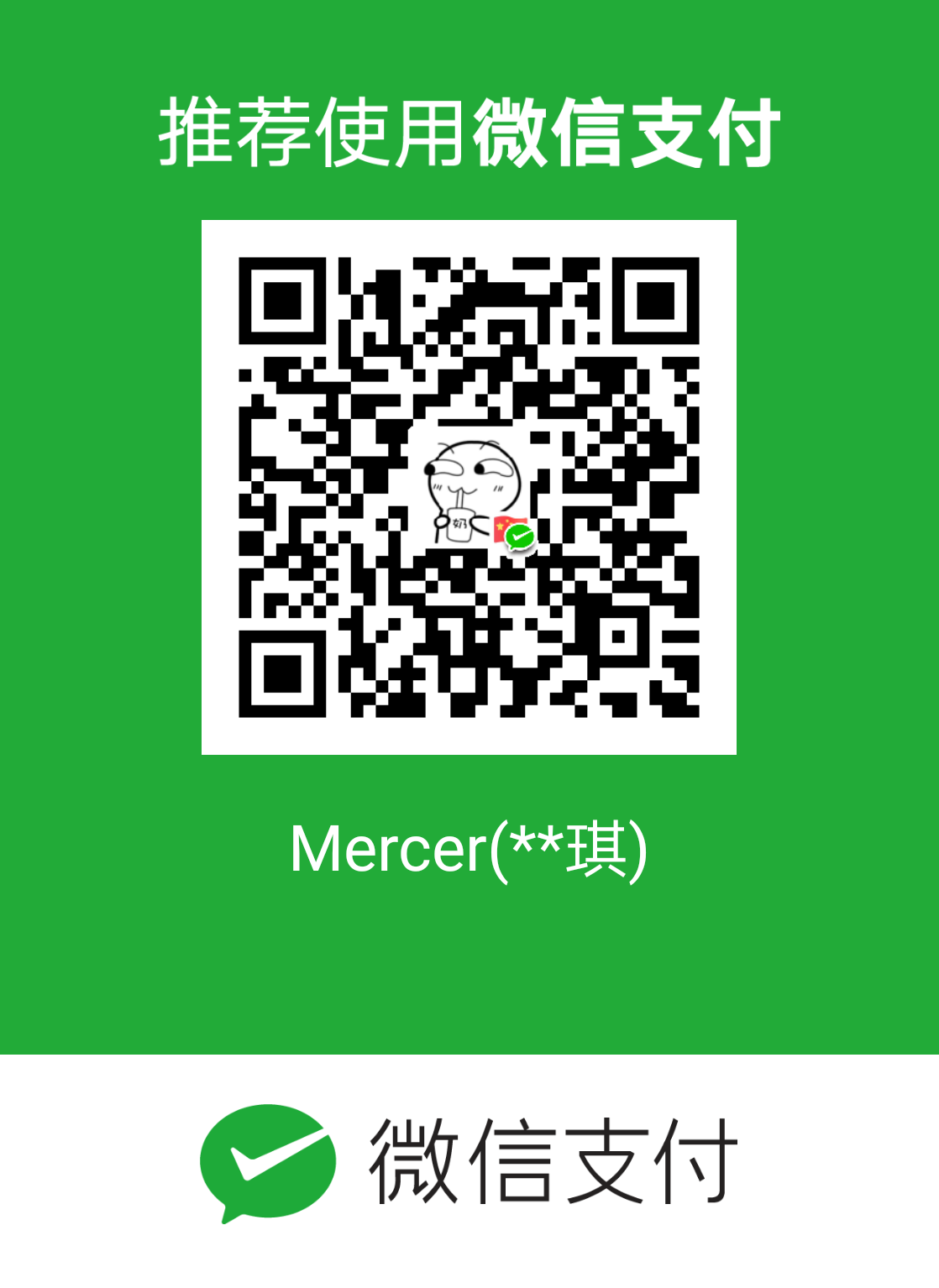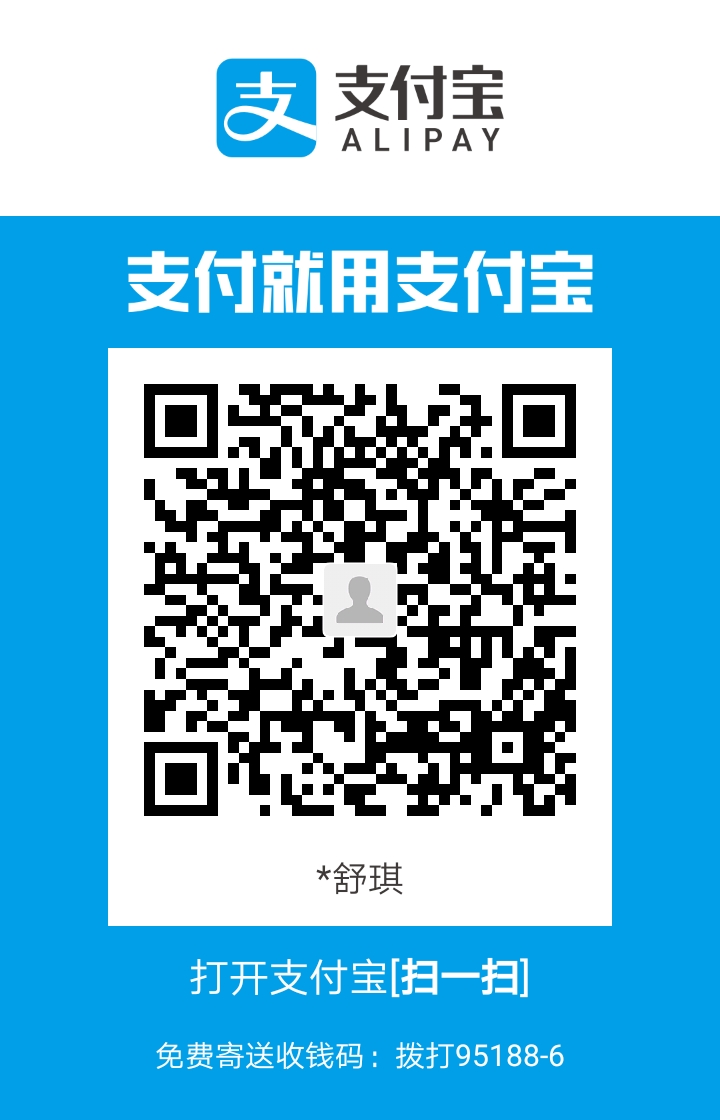next主题配置
Scheme
外观
- Muse - 默认 Scheme,这是 NexT 最初的版本,黑白主调,大量留白
- Mist - Muse 的紧凑版本,整洁有序的单栏外观
- Pisces - 双栏 Scheme,小家碧玉似的清新
Scheme 的切换通过更改 主题配置文件,搜索 scheme 关键字。 你会看到有三行 scheme 的配置,将你需用启用的 scheme 前面注释符号去除即可。
eg:选择 Pisces Scheme
1 |
|
语言
编辑 站点配置文件, 将 language 设置成你所需要的语言。建议明确设置你所需要的语言,例如选用简体中文,配置如下:
1 | language: zh-Hans |
目前支持的语言有
| 语言 | 代码 | 设定示例 |
|---|---|---|
| English | en |
language: en |
| 简体中文 | zh-Hans |
language: zh-Hans |
| Français | fr-FR |
language: fr-FR |
| Português | pt |
language: pt or language: pt-BR |
| 繁體中文 | zh-hk 或者 zh-tw |
language: zh-hk |
| Русский язык | ru |
language: ru |
| Deutsch | de |
language: de |
| 日本語 | ja |
language: ja |
| Indonesian | id |
language: id |
| Korean | ko |
language: ko |
菜单
菜单配置包括三个部分,第一是菜单项(名称和链接),第二是菜单项的显示文本,第三是菜单项对应的图标。 NexT 使用的是 Font Awesome 提供的图标
编辑 主题配置文件,修改以下内容:
设定菜单内容,对应的字段是
menu。 菜单内容的设置格式是:item name: link || icon_name。其中item name是一个名称,这个名称并不直接显示在页面上,她将用于匹配图标以及翻译;icon_name是font awesome 的图标名这里有一个问题,就是有图标名就没法进入正确的网页;必须把||及后面的删掉才行
菜单示例配置
1
2
3
4
5
6
7
8
9menu:
home: /
tags:
categories:
archives:
除了
home,archives,/后面都需要手动创建这个页面NexT 默认的菜单项有(标注 的项表示需要手动创建这个页面):
键值 设定值 显示文本(简体中文) home home: /主页 archives archives: /archives归档页 categories categories: /categories分类页 tags tags: /tags标签页 about about: /about关于页面 commonweal commonweal: /404.html公益 404 设置菜单项的显示文本。在第一步中设置的菜单的名称并不直接用于界面上的展示。Hexo 在生成的时候将使用 这个名称查找对应的语言翻译,并提取显示文本。这些翻译文本放置在 NexT 主题目录下的
languages/{language}.yml({language}为你所使用的语言)。以简体中文为例,若你需要添加一个菜单项,比如
something。那么就需要修改简体中文对应的翻译文件languages/zh-Hans.yml,在menu字段下添加一项:1
2
3
4
5
6
7
8
9menu:
home: 首页
archives: 归档
categories: 分类
tags: 标签
about: 关于
search: 搜索
commonweal: 公益404
something: 有料设定菜单项的图标,对应的字段是
menu_icons。enable可用于控制是否显示图标,你可以设置成false来去掉图标。菜单图标配置示例
1
2menu_icons:
enable: true在菜单图标开启的情况下,如果菜单项与菜单未匹配(没有设置或者无效的 Font Awesome 图标名字) 的情况下,NexT 将会使用 作为图标。
侧栏
主体
默认情况下,侧栏仅在文章页面(拥有目录列表)时才显示,并放置于右侧位置。 可以通过修改 主题配置文件 中的 sidebar 字段来控制侧栏的行为。侧栏的设置包括两个部分,其一是侧栏的位置, 其二是侧栏显示的时机。
设置侧栏的位置,修改
sidebar.position的值,支持的选项有:- left - 靠左放置
- right - 靠右放置
目前仅 Pisces Scheme 支持
position配置。设置侧栏显示的时机,修改
sidebar.display的值,支持的选项有:post- 默认行为,在文章页面(拥有目录列表)时显示always- 在所有页面中都显示hide- 在所有页面中都隐藏(可以手动展开)remove- 完全移除
1
2
3
4
5
6
7
8
9
10
11sidebar:
position: left
Sidebar Display, available value (only for Muse | Mist):
display: hide // 初始隐藏
社交链接
打开 themes/next/_config.yml 文件,搜索关键字 social ,然后添加社交站点名称与地址即可。
社交图标
打开 themes/next/_config.yml 文件,搜索关键字 social_icons ,添加社交站点名称(注意大小写)图标,Font Awesome图标地。
头像
编辑 主题配置文件, 修改字段 avatar,删掉前面的#号,值设置成头像的链接地址。其中,头像的链接地址可以是:
| 地址 | 值 |
|---|---|
| 完整的互联网 URI | http://example.com/avatar.png |
| 站点内的地址 | 将头像放置主题目录下的 source/uploads/ (新建 uploads 目录若不存在) 配置为:avatar: /uploads/avatar.png或者 放置在 source/images/ 目录下 配置为:avatar: /images/avatar.png |
添加分类和标签
分类
生成“分类”页并添加tpye属性
打开命令行,进入博客所在文件夹。执行命令
1 | $ hexo new page categories |
成功后会提示:
1 | INFO Created: ~/Documents/blog/source/categories/index.md |
根据上面的路径,找到index.md这个文件,打开后默认内容是这样的:
1 |
|
添加type: "categories"到内容中,添加后是这样的:
1 |
|
保存并关闭文件。
给文章添加“categories”属性
打开需要添加分类的文章,为其添加categories属性。下方的categories: web前端表示添加这篇文章到“web前端”这个分类。注意:hexo一篇文章只能属于一个分类,也就是说如果在“- web前端”下方添加“-xxx”,hexo不会产生两个分类,而是把分类嵌套(即该文章属于 “- web前端”下的 “-xxx ”分类)。
1 |
|
至此,成功给文章添加分类,点击首页的“分类”可以看到该分类下的所有文章。当然,只有添加了categories: xxx的文章才会被收录到首页的“分类”中。
标签
生成“标签”页并添加tpye属性
打开命令行,进入博客所在文件夹。执行命令
1 | $ hexo new page tags |
成功后会提示:
1 | INFO Created: ~/Documents/blog/source/tags/index.md |
根据上面的路径,找到index.md这个文件,打开后默认内容是这样的:
1 |
|
添加type: "tags"到内容中,添加后是这样的:
1 |
|
保存并关闭文件。
给文章添加“tags”属性
打开需要添加标签的文章,为其添加tags属性。
1 |
|
至此,成功给文章添加分类,点击首页的“标签”可以看到该标签下的所有文章。当然,只有添加了tags: xxx的文章才会被收录到首页的“标签”中。
不显示全文
编辑 主题配置文件, 修改字段 auto_excerpt
1 | auto_excerpt: |
enable: true:表示不完全显示
length: 100:表示只显示100字
友链
编辑 主题配置文件, 修改字段 Blog rolls
自己往下填就是了
1 |
|
显示当前浏览进度
打开 themes/next/_config.yml ,搜索关键字 scrollpercent ,把 false 改为 true。
1 | # Scroll percent label in b2t button |
如果想把 top按钮放在侧边栏,打开 themes/next/_config.yml ,搜索关键字 b2t ,把 false 改为 true。
1 | # Back to top in sidebar |
统计功能
在站点的根目录下:
1 | $ npm i --save hexo-wordcount |
打开 themes/next/_config.yml ,搜索关键字 post_wordcount:
1 | # Post wordcount display settings |
加载条
打开 themes/next/_config.yml ,搜索关键字 pace:
pace改为true
pace_theme后面选上面#后面中的一个
1 |
|
背景样式
打开 themes/next/_config.yml ,搜索关键字 pace:
四个选一个,改动true/false
1 | # Canvas-nest |
添加打赏功能
主题配置文件,搜索reward关键词,添加打赏的配置信息。
1 | # Reward |
开启版权声明
打开主题配置文件,搜索关键字 post_copyright
1 | post_copyright: |
分页问题
网页往下翻的时候发现一个奇奇怪怪的东西

这能忍???
找到themes\next\layout\_partials\pagination.swig
修改代码为
1 | {% if page.prev or page.next %} |
然后就正常了